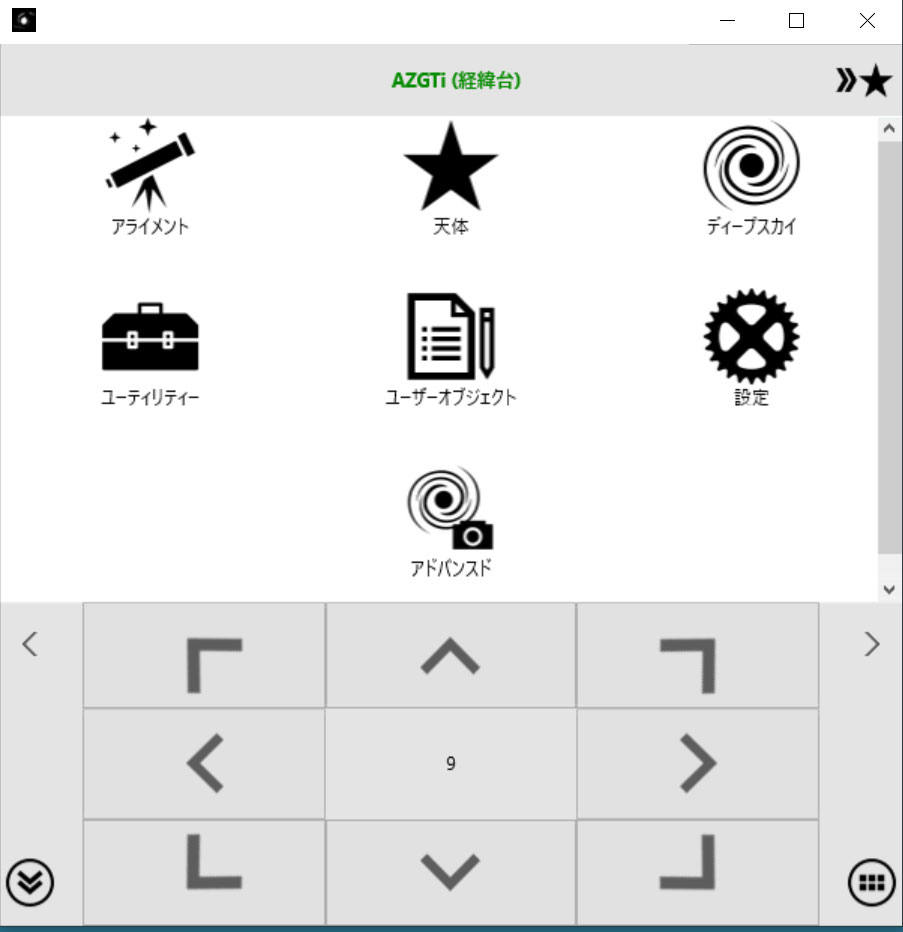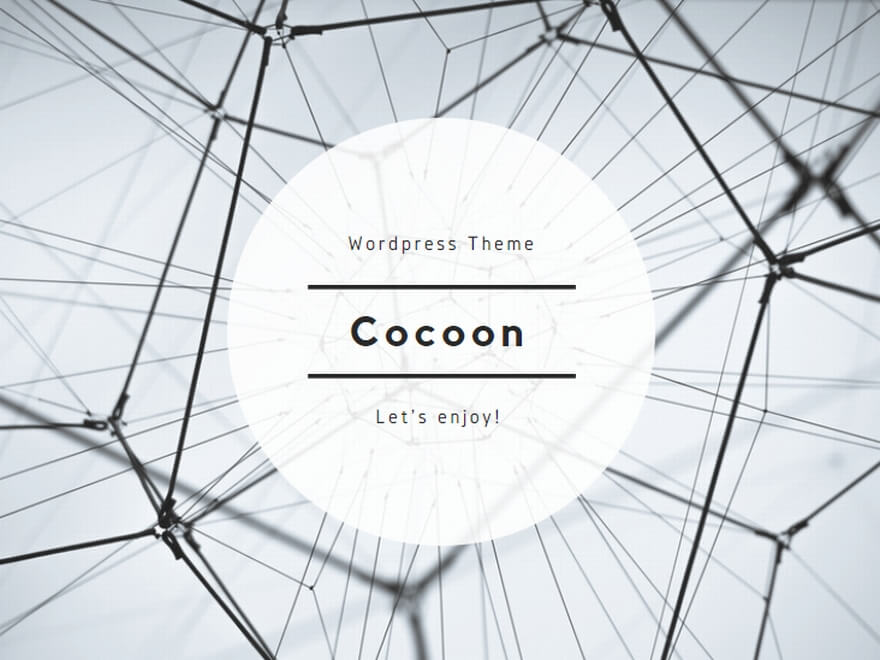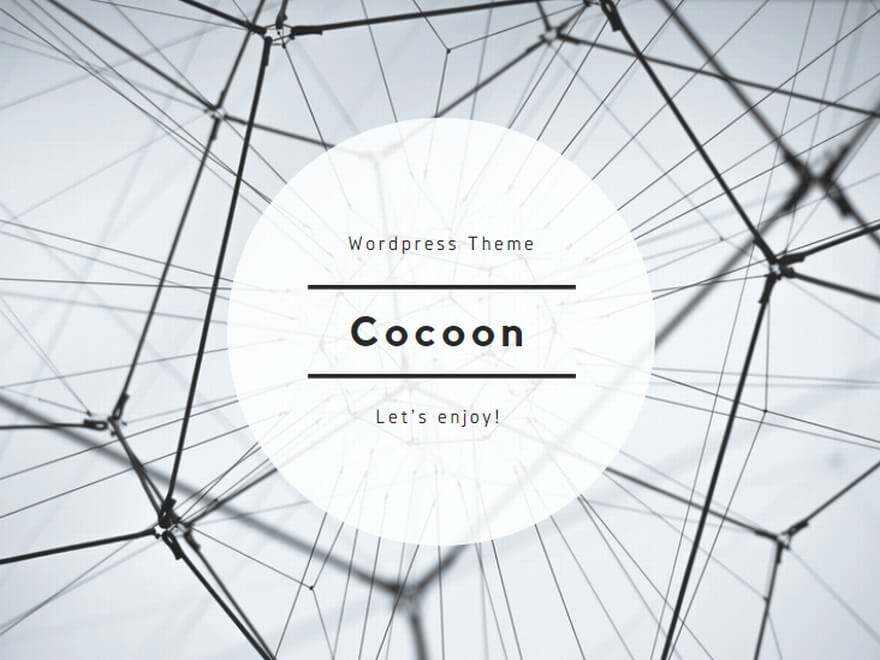スポンサーリンク
Last Updated on 2022年2月22日 by あっぱれ
AZ-GTiの制御プログラムSynScanProを使っていますが、テキストベースなので天体導入が少し面倒です。ステラリウムのようなプラネタリウムソフトで導入できるように設定しました。
忘れるといけないのでメモとして残します。と言っても大した内容ではありません。
なお、ステラリウムはASCOMを使わなくてもSynScan Proに同期できるとありましたが、うまくいかないのでASCOMで連動させました。
ステラリウムもSynScanProもASCOMのインターフェース?を持っているので、両者はASCOMを通して、コマンドやデータの相互でやり取りができるようになるようです。
同様に所有しているCelestronのNexStaEvolutionrもCPWIとステラリウムがASCOMで連携できます。余談ですが、CPWIはVer2.41になりました。ちょっとデザインが変わりました。相変わらずマニュアルを見るとW10までの対応となっていました。
Celestronはハンドコントローラー経由のUSB接続をしているので、1台のPC上のステラリウムでAZ-GTiとCelestron NexStartEvolutionが操作できることになります。
下の動画は、ベテルギウスにAZ-GTi、リゲルにNexstarEvolutionが向いている状態から月に向かう状況を録画したものです。下の▶マークをクリックすると動画が再生します。Nexstarを追いかけるようにAZ-GTiが月に向かいます。
WiFiで接続する場合は、どちらか1つになります。多分無線LAN子機をPCに増設すれば、両方同時に接続できると思います。⇒ USBタイプの無線LAN子機をノートPCにさしてWiFiを2つ作って接続できました。
もともとのWiFiをAZ-GTiのアクセスポイントに、新しく作ったWiFi2にNexStarEvolutionのアクセスポイントをそれぞれ接続できます。
もし、WiFi2台の望遠鏡を接続するときは、このよにすれば接続可能になります。
[itemlink post_id=”26442″]
事前準備
SynScan ProをASCOMでステラリウムと連携させるためは、下記のASCOM PlatformとSkywatcherが提供するSynScaドライバーをインストールします。下記のリンクから、それぞれのページに飛び、インストールします。
ASCOM Driver for SynScan App Version 1.3.0
SynScan ProでAZ-GTiのマウントが動作する状態にします。
ステラリウムに望遠鏡のガイドプラグインを追加
望遠鏡のガイドプラグインをステラリウムの環境設定から追加、設定します。
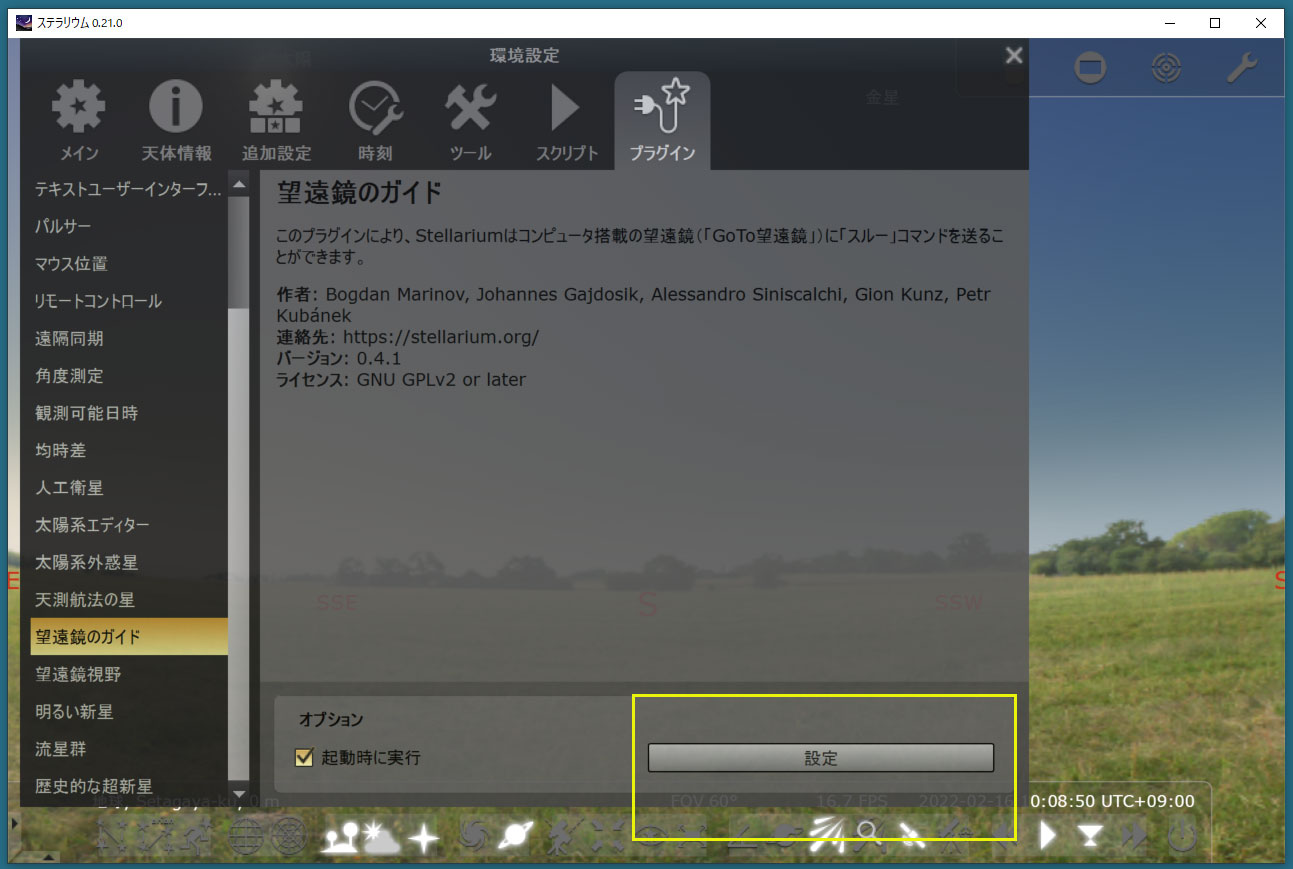
望遠鏡を追加
すでにAZ-GTiとCELESTRONのNexstarの2つを設定しています。
ここでは例としてAZ-GTi2として、もう一つ追加してみます。下にあるスパナのボタンをクリックします。
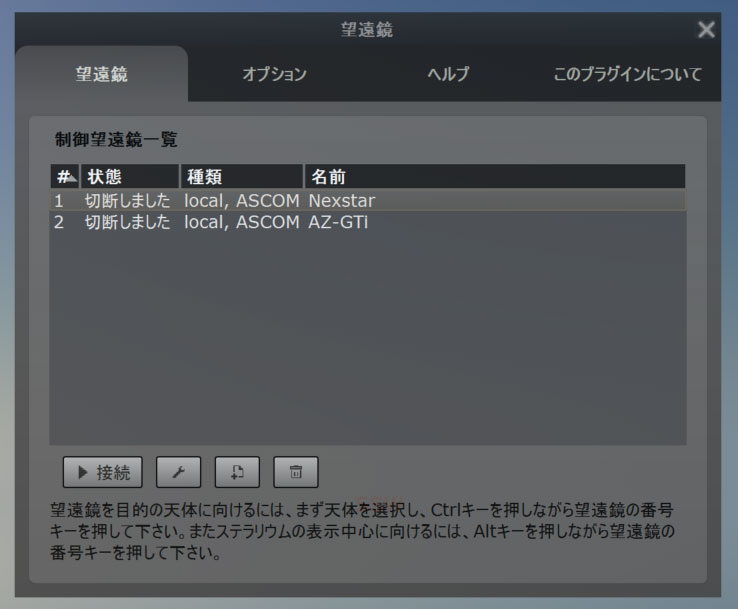
下図のようにセット。ASCOM対応望遠鏡を選択をクリックします。
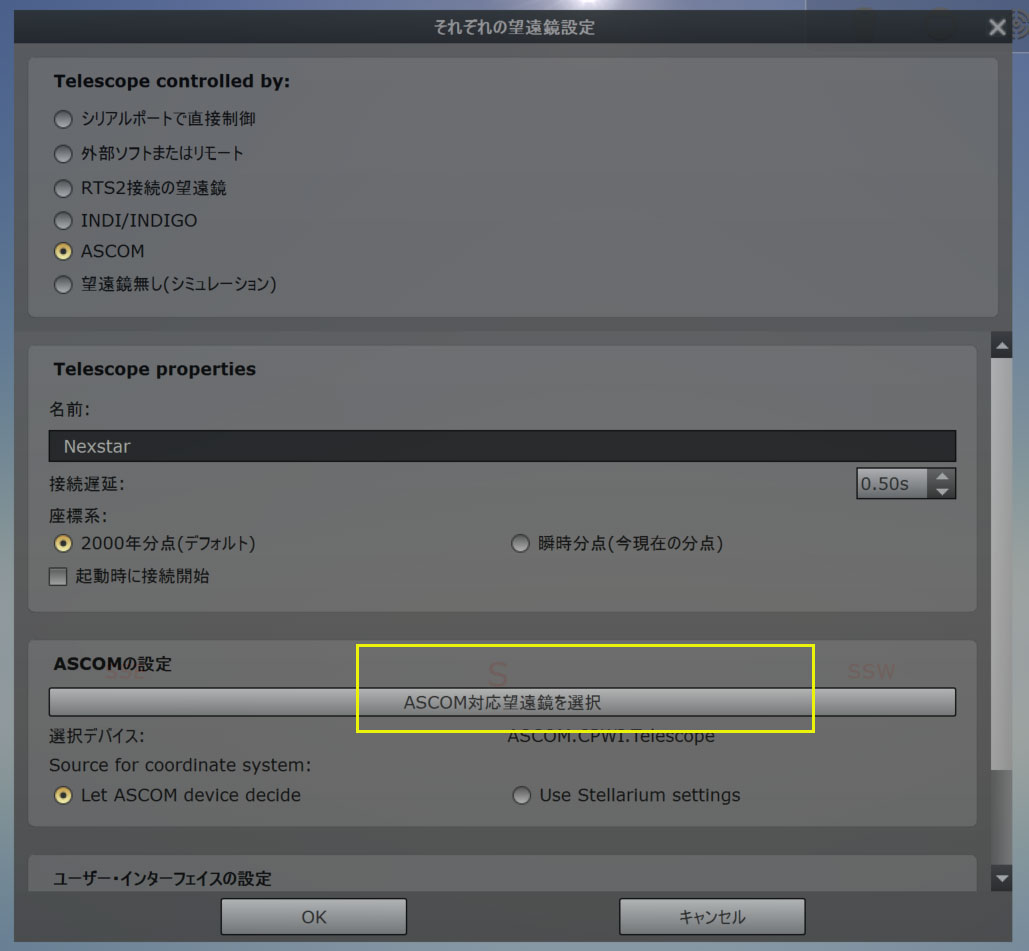
下図のChooserが現れるので、SynScan App Driverを選んで、右のPropatiesをクリックします。(なお、CelestronではCPWIを選びました。)
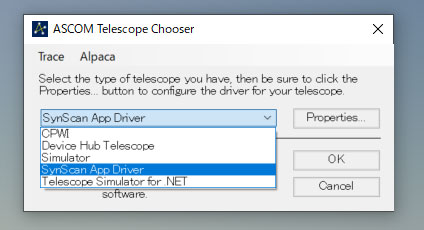
SynScan Pro Appのある場所(IPアドレス)がループバックアドレス(127.0.0.1)になっていることを確認。
もし空白だったら記入します。別のデバイスの場合は、そのIPアドレスを記入します。
今回はステラリウムとSynScanProは同じPCにあるので127.0.0.1を記入。
SynScanProによって割り当てられたIPアドレス(ここでは192.168.4.2)でも構いません。
Search…にはチェックは通常不要です。チェックを入れると毎回アドレスを選択させられました。
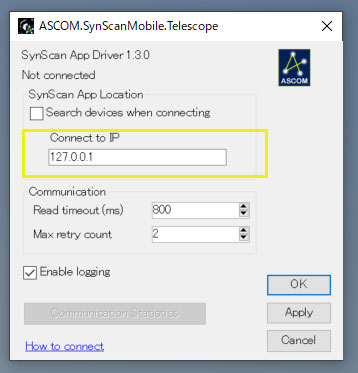
OKを押して戻ります。さらに、ASCOM Telescope ChoiserもOKを押して戻ります。
ここでは、名前をAZ-GTi 2 としました。起動時に接続開始にチェックはお好みで。最後にOKを押して望遠鏡プラグインにもどります
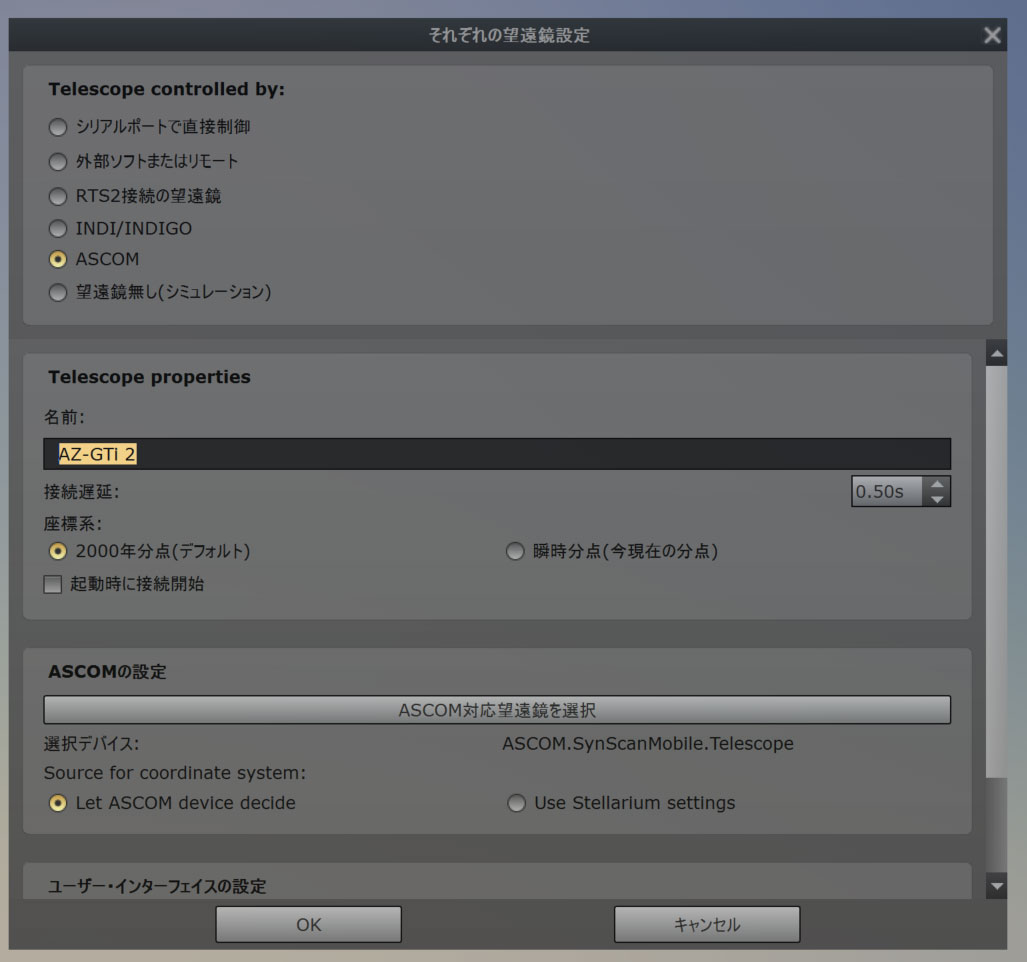
望遠鏡が3個になりました。今回作ったのが3番目です。1番目のNexstarはCPWIとの連携です。
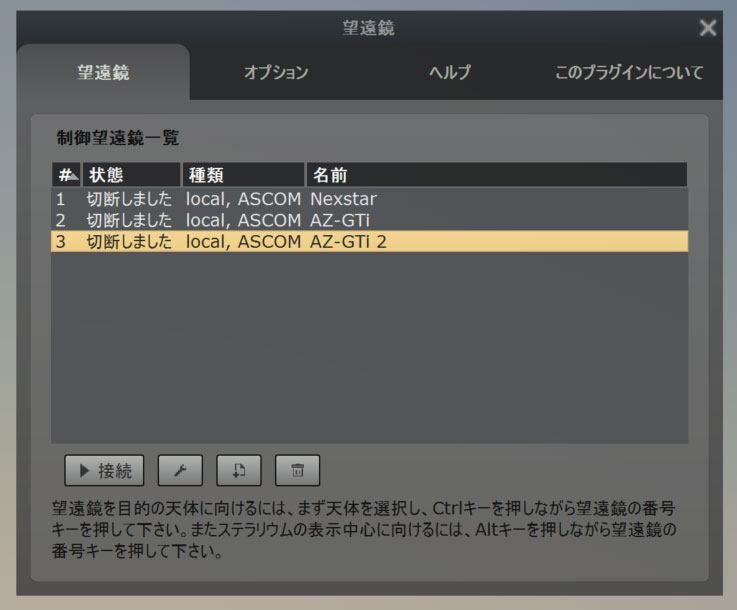
3番目を選んで、接続ボタンを押すと「接続しました・・」と表示されステラリウムで望遠鏡のスルーマウントできます。
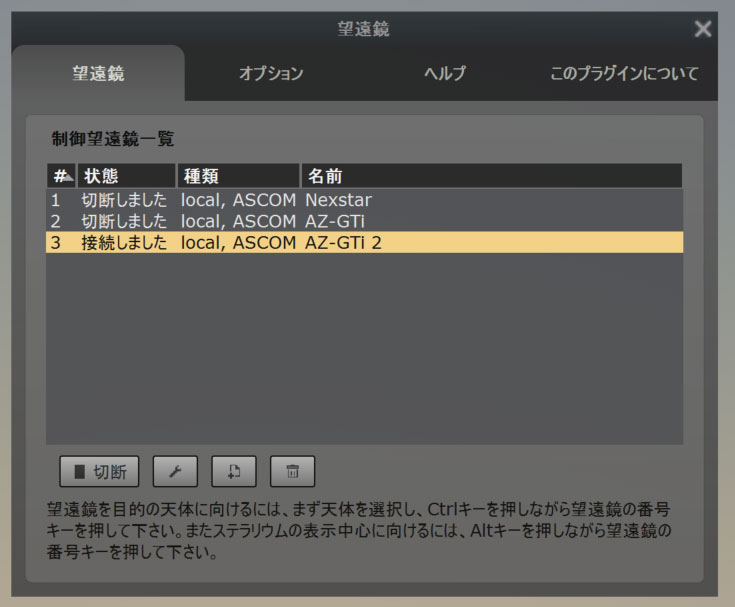
ちなみに1番のNexstarも接続すれば、ステラリウムで2つの望遠鏡がコントロールでき便利です。
1.ステラリウム星図で見たい星をクリック
2.「現在の天体」をクリック
3.「望遠鏡操作」をクリック
AZ-GTiが目的の星に向かって回転します。同時にステラリウム上でも丸いカーソルが移動するのがわかります。
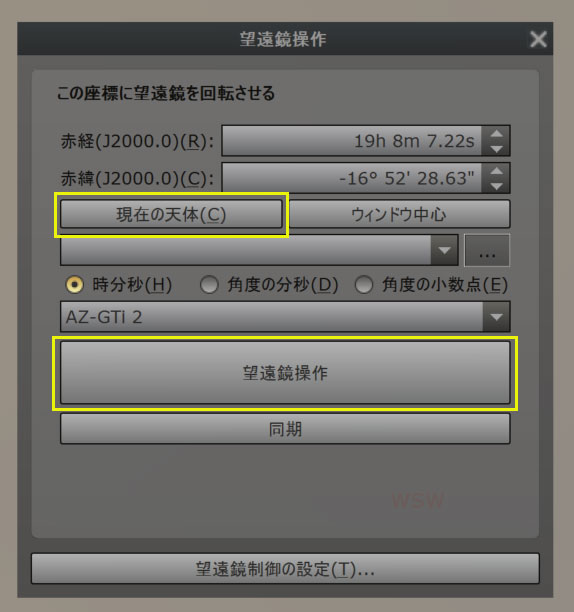
実際の運用では、上で登録した3つの望遠鏡に番号で望遠鏡を目的の天体にむけることができます。
ステラリウムの星図上で目的の天体を選んだら、CNT+番号を入力します。すると、その番号の望遠鏡が目的の天体の方向に向きます。
なお、望遠鏡操作画面は閉じて大丈夫です。また、その使用する望遠鏡は、2つ上の図のように「接続しました」となっていないと動きません。
画面上に望遠鏡操作ウィンドウがなくなるのですっきりします。
以上、ASCOMを使ってステラリウムとSynScanProを連携させる手順の自分用のメモです。詳しいことは理解していないので間違っている個所もあるかもしれませんのでご注意ください。
スポンサーリンク